Google Voice para enviar mensajes de texto por Wifi
Enviar mensajes de texto por Wifi: Usando Google Voice
App Inventor Classic – App Inventor Classic – PARA APP INVENTOR 2 PULSE AQUÍ- App Inventor Classic – App Inventor Classic
This information pertains to App Inventor 1 (Classic). For tutorials about App Inventor 2, go to the App Inventor 2 Tutorials.
Introducción
Este tutorial muestra cómo usar el componente de Texting para enviar y recibir mensajes de texto (SMS) sobre Wifi. Esto permite a losinstructores utilizar los ejemplos y ejercicios de mensajes de texto de App Inventor con teléfonos que no tienen planes móviles o de datos.
Para utilizar el componente de Mensajes de Texto a través de Wifi, el usuario de la aplicación necesitará una cuenta de Google Voice y también tendrá que descargar e instalar la aplicación de Google Voice desde la Play Store.
Una vez que haya configurado Google Voice en su teléfono, pruebe el tutorial de AlertMe.
Bajo el capó: cómo funcionan las cosas
El envío de mensajes de texto por Wifi utiliza Google Voice para enviar y recibir mensajes. La aplicación móvil de Google Voice se utiliza para recibir mensajes y la cuenta de Google Voice del usuario se utiliza para enviar mensajes.
Recepción de un mensaje:
Aquí hay algunos detalles internos de cómo funcionan las cosas cuando se recibe un mensaje.
- El teléfono recibe un mensaje de texto entrante, digamos, «Hola», de algún teléfono, digamos, «555-111-2222».
- El sistema Android reenvía el mensaje a la aplicación móvil de Google Voice, que se ha configurado para recibir mensajes.
- La aplicación Google Voice reenvía el mensaje al Broadcast Receiver del componente Texting.
- Si el componente Texting está habilitado para recibir mensajes, el Broadcast Receiver reenvía el mensaje al componente Texting.
- Si el componente Texting se está ejecutando (es decir, está visible en primer plano), se invocará su manejador de eventos MessageReceived (con los argumentos 555-111-2222 y Hi para este ejemplo).
- El método MessageReceived procesará el mensaje de acuerdo con el algoritmo especificado en su ranura do.
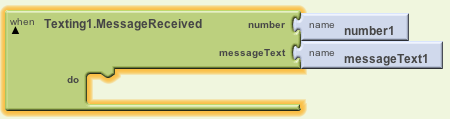
Por supuesto, la mayoría de estos detalles no son visibles para el programador de App Inventor, que sólo tiene que preocuparse por el procedimiento en la ranura Do.
Enviando un mensaje:
Aquí están algunos de los detalles de cómo funcionan las cosas cuando se envía un mensaje.
- Enviar un mensaje requiere que las propiedades Message y PhoneNumber del componente Texting hayan sido establecidas y que su método SendMessage haya sido llamado.
- Si es el primer mensaje que envía la aplicación, se le pedirá al usuario que se autentique con su cuenta de Google Voice online.
- Una vez autenticado, el método SendMessage reenviará el mensaje y el número de teléfono a Google Voice.
- Google Voice reenviará el mensaje al número de teléfono de destino.
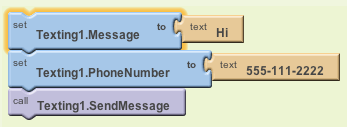
Nota: si el usuario envía un mensaje a su propio número de Google Voice, será reenviado al teléfono., lo que podría ser muy confuso. Esto puede tener implicaciones en la forma de diseñar su aplicación.
Preliminares: Entrar en Wifi
Un punto de acceso Wifi fiable es un requisito previo para utilizar el componente de Mensajes de Texto sin una tarjeta SIM o una cuenta móvil. Utilice los Ajustes > Inalámbricos & redes > Wi-Fi del teléfono para conectarse a un punto de acceso Wifi. Esto puede requerir que inicie sesión en el Wifi con una contraseña y también puede requerir que inicie sesión en la red de la escuela con un nombre de usuario y una contraseña.
Configuración de la cuenta de Google Voice
El componente de Texting revisado utiliza Google Voice para enviar mensajes salientes a través de Wifi. Para construir y probar una aplicación que envíe mensajes de texto por Wifi, el desarrollador de la aplicación tendrá que tener una cuenta de Google Voice. Una vez desarrollada la app, los usuarios de la misma también tendrán que tener cuentas de Google Voice.
Para crear una cuenta de Google Voice,
- Ingresa en tu cuenta de Gmail.
- Haz clic en la pestaña Más de la barra de menús de Google.
- Selecciona la opción Aún más.
- Desplázate hasta el enlace de Google Voice en Inicio y Oficina/.
- Siga las instrucciones que aparecen allí para crear un número de Google Voice y activar su cuenta.
Instalación de la aplicación de Google Voice
El componente de mensajes de texto revisados recibe los mensajes entrantes por Wifi a través de la aplicación móvil de Google Voice. Para descargar e instalar Google voice en su teléfono:
- Inicie la aplicación Market o Play Store del teléfono.
- Busque «Google Voice».
- Descargue e instale la aplicación.
- Lea y apruebe las solicitudes de permiso de la aplicación.
- Inicie la aplicación y siga las instrucciones de configuración.
- Configura los siguientes ajustes de Google Voice en Voz >Sincronización y notificaciones:
- Recibir mensajes de texto > A través de la app de Google Voice
- Notificaciones de texto > Desactivadas (a menos que quieras que tu app y Google Voice te notifiquen)
Autenticar los mensajes salientes
Porque los mensajes salientes se envían a través de la cuenta de Google Voice (online) del usuario, se pedirá a los usuarios de las aplicaciones de envío de mensajes por wifi que den permiso a la aplicación para acceder a la cuenta del usuario ahora y en el futuro. Si hay más de una cuenta de usuario en el teléfono, primero se le pedirá al usuario que elija una cuenta.
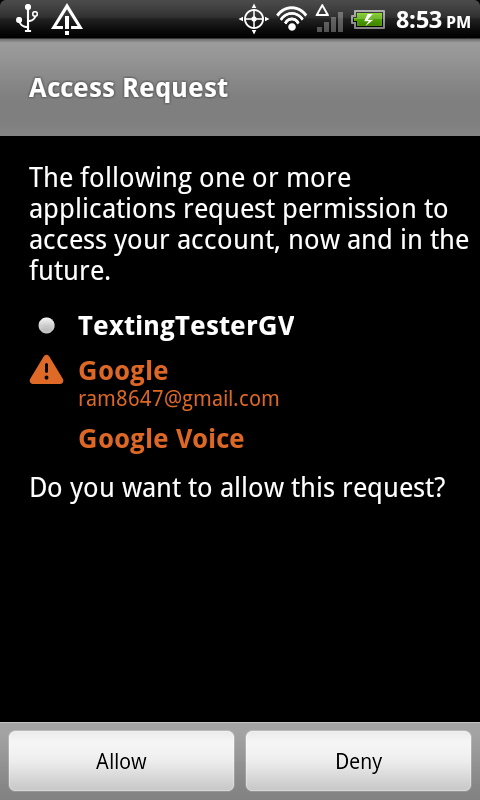 |
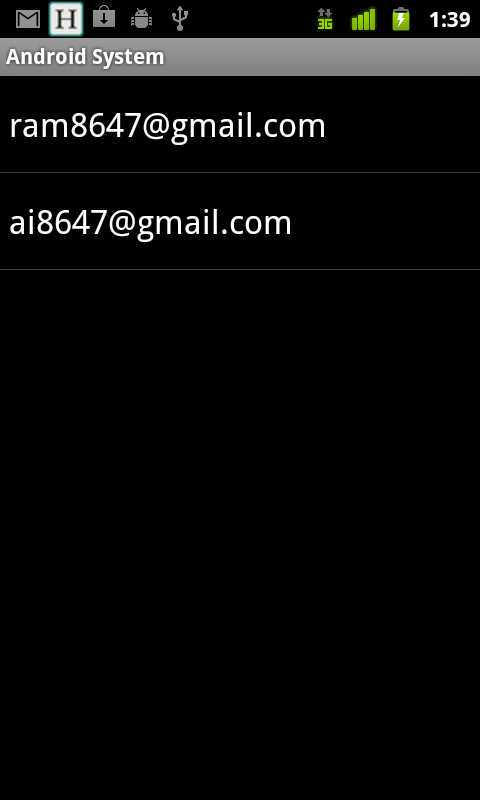 |
Esta descripción asume que el usuario ya tiene una cuenta de Google activa en el teléfono. Si no es así, se pedirá al usuario que configure una cuenta o que inicie sesión en una cuenta de Google existente.
Este proceso de autenticación tendrá lugar la primera vez que la aplicación envíe un mensaje saliente después de su instalación. Dependiendo de cómo se utilice la aplicación y el teléfono, es posible que no se vuelva a pedir permiso al usuario
En resumen
¡Felicidades! ¡Has instalado con éxito Google Voice y estás listo para enviar mensajes de texto a través de Wifi! Esto será útil para una variedad de aplicaciones que utilizan los mensajes de texto. Ahora intente construir AlertMe, una aplicación que le permita probar esta nueva capacidad.
Done with Google Voice? Return to the other tutorials here.